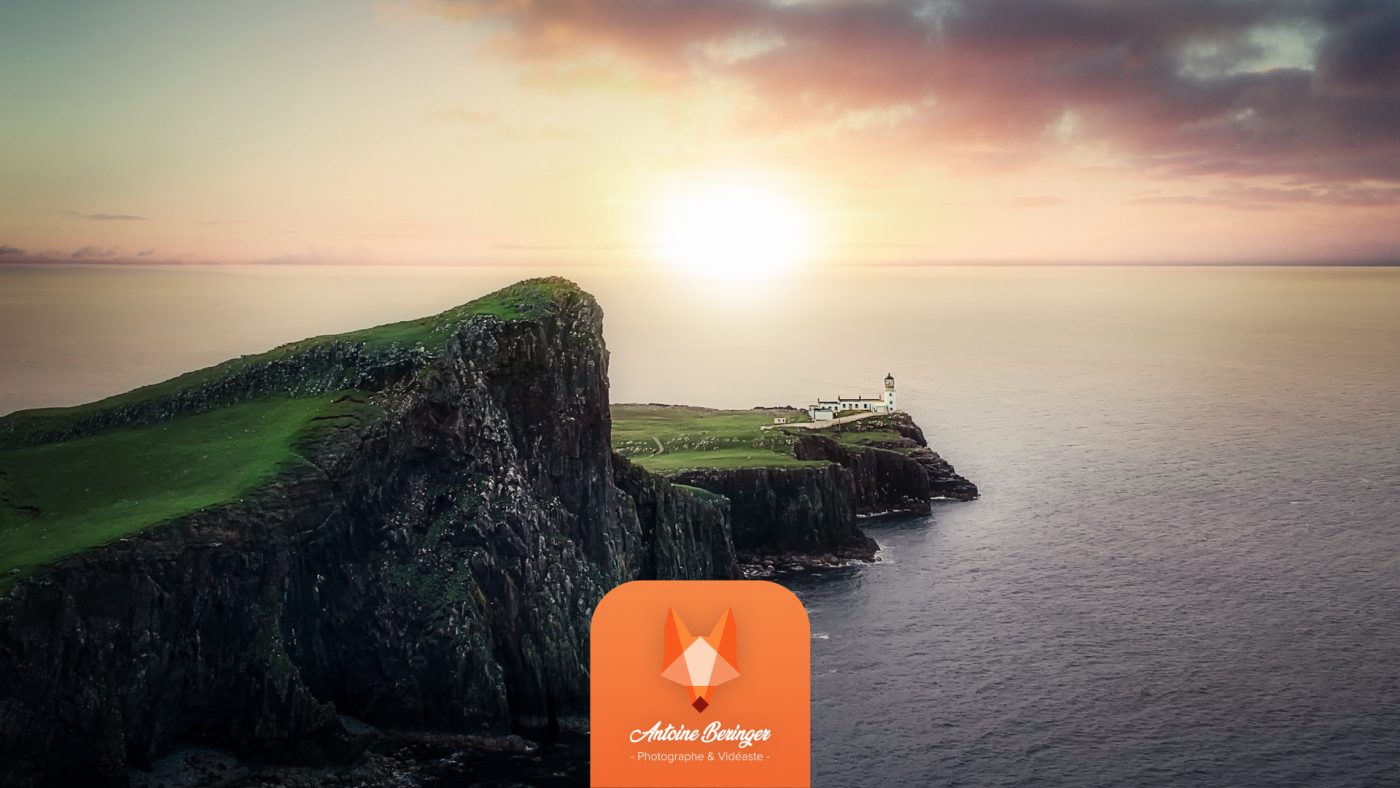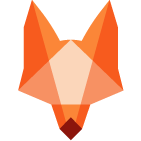Dans cet article, nous allons voir l’importance de la retouche photo. Je vais également vous détailler ma façon de faire afin que vous puissiez, si vous le souhaitez vous en inspirer (cet article n’est pas un tutoriel).
Les différents logiciels pour la retouche photo
Au studio, nous travaillons uniquement avec la suite Adobe pour nos différents projets. Concernant la photo, nous utilisons Adobe Photoshop et Lightroom. Nous allons aujourd’hui nous concentrer sur Photoshop, qui est notre logiciel de prédilection pour la post-production des photos de paysage.
Nous verrons dans un autre article dans quelle situation nous utilisons Lightroom.
Si vous n’avez pas ce logiciel, sachez qu’il existe des alternatives gratuites que vous pouvez consulter sur ce site.
Avoir un schéma de retouches (étapes détaillées)
Il est très important d’établir un schéma de retouches afin d’avoir un workflow plus efficace, mais surtout pour ne pas se perdre dans son travail. Je vais vous détailler ci-dessous le schéma de retouches que nous utilisons au studio :
- Nettoyage de la photo ;
- Réglages de base sur Camera Raw (balance des blancs, exposition, contraste…) ;
- Intégration d’un nouveau ciel (si besoin) ;
- Dodge & Burn et ajustement de la lumière ;
- Réglages affinés (contraste, clarté, couleurs, texture…) ;
- Orton effect.


Nous allons développer point par point le schéma évoqué ci-dessus afin que vous puissiez comprendre les grandes lignes. Je vais essayer d’illustrer au maximum chaque action afin de les comprendre et de voir visuellement l’impact.
1. Nettoyage de la photo
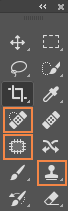
La première étape avant toute retouche est le nettoyage de la photo. Cette phase sert à enlever les éléments que vous ne voulez pas sur votre photo. Par exemple, des promeneurs, un bateau, un poteau, des barrières.
Nous réalisons ce nettoyage avec plusieurs outils sur Photoshop suivant la taille de l’élément à retirer de la photo.
Nous utilisons notamment « Outil Correcteur Localisé« , « Outil pièce » mais aussi « Outil Tampon de duplication« . Lors ce cette manipulation, il faut être le plus précis possible afin que la suppression ne soit pas visible.
2. Réglages de base sur Camera Raw
Une fois le grand nettoyage effectué, on peut enfin toucher à nos curseurs préférés sur Camera Raw afin de réaliser les réglages de bases sur notre photo. Nous allons donc ajuster les éléments suivants :
- Balance des blancs ;
- Exposition ;
- Contraste ;
- Tons clairs & foncés ;
- Blancs & noirs ;
- Textures ;
- Clarté ;
- Correction du voile.
Ces réglages permettent de récupérer une image parfaitement exposée qui sera notre base de travail pour l’édit. Nous utilisons plusieurs fois Camera Raw lors de notre post-production afin de réajuster à chaque fois l’exposition. Nous nous servons également du « Mélangeur de couleurs » et du « Color Grading » ce qui permet de réaliser la colorimétrie.
3. Intégration d’un nouveau ciel (si besoin)
Une étape pas forcément nécessaire, mais qui peut-être utile si vous souhaitez donner un autre aspect à votre photo. En effet, le changement du ciel est l’une des étapes les plus précises et chronophage de la post-production. Nous réalisons très souvent des changements de ciel pour donner un côté plus dramatique à nos photos.
Comme vous pouvez le constater sur la photo ci-dessous, le changement du ciel change l’aspect de la photo.


4. Dodge & Burn et ajustement de la lumière
Une fois que nous avons notre ciel intégré parfaitement, nous allons travailler autour de la lumière ce qui va nous permettre de renforcer le soleil mais aussi d’assombrir les zones les moins éclairées.
La première étape consiste à ajouter un léger vignettage avec notre pinceau et ajouter également un peu plus de luminosité sur les zones les plus lumineuse.
La seconde étape, consiste à renforcer encore plus l’étape précédente avec le Dodge & Burn.
5. Réglages affinés (contraste, clarté, couleurs, texture…)
Les réglages affinés permettent d’ajuster la clarté, le contraste, la texture et les couleurs sur certaines zones précises de la photo. En général nous enlevons un peu de contraste sur les zones claires de la photo et nous rajoutons du contraste sur les zones sombre de l’image.
6. Orton effect
Cette technique permet de donner un style « Dreamy » à votre photo comme si vous aviez baissé la clarté de votre photo. Nous n’appliquons pas cette retouche à l’ensemble de notre photo mais uniquement sur les tons clairs de notre cliché afin de donner un côté plus doux à notre lumière.
C’est un réglage qu’il faut vraiment affiner afin de ne pas avoir une photo trop « flou« .
Trouver son style colorimétrique
Il est très important de trouver son propre style colorimétrique afin de se démarquer des autres photographes. C’est l’exercice le plus difficile. Cela passe par plusieurs détails mais surtout par les couleurs que vous allez utiliser. Au studio, nous utilisons toujours le même bleu et le même vert ce qui permet de reconnaitre rapidement notre travail.
Il n’y a pas de solution miracle à cela. Il faut essayer plusieurs couleurs et trouver celles qui vous correspondent le mieux. C’est l’avantage de travailler sur du numérique, c’est que l’on peut revenir facilement sur nos édits afin de peaufiner nos différents réglages.
Les extensions Photoshop que l’on utilise
Je vais maintenant vous parler des extensions Photohop que nous utilisons au sein du studio afin de gagner un certain temps sur la retouche de nos photos.
Nous utilisons principalement deux extensions Raya Pro et le pack d’actions Photoshop de Beboy Photo.
La première extension, nous permet de réaliser l’Orton Effect, mais aussi tous nos masque de réglages de manière précise afin d’ajuster notre Dodge & Burn.
La seconde extension, nous permet d’ajuster rapidement et de manière efficace nos Réglages affinés. Mais aussi d’exporter de manière optimisée nos photos pour les différents réseaux sociaux.
Conclusion
Pour conclure cet article sur l’importance de la retouche, j’espère que ce dernier va vous aider à réaliser de magnifiques retouches photo. Comme vous l’aurez tous compris, faites-vous un petit schéma sur papier avec les différentes étapes que vous voulez réaliser. Appliquez-vous sur le changement de ciel si vous en réalisez-un afin qu’il soit le plus naturel possible et respectez le sens de la lumière.
Trouvez également votre style colorimétrique afin que vous puissiez être reconnu rapidement et soyez léger sur la saturation/vibrance.
En un mot soyez : Méthodique
Si vous avez aimé cet article ou si vous avez des questions, vous pouvez laisser un commentaire juste en dessous de ce dernier et ce sera avec plaisir que je vous répondrai.